콘텐츠
AnyRec 비디오 컨버터로 비디오/사진 콜라주를 만드는 방법
한 화면에서 여러 동영상을 재생할 수 있습니까? 물론 대답은 예입니다. 콜라주 메이커를 사용하여 다양한 크기와 모양의 분할 화면 동영상을 자유롭게 만들 수 있습니다.
1단계: 콜라주 템플릿 선택
AnyRec Video Converter 소프트웨어를 무료로 다운로드하여 설치하십시오.
딸깍 하는 소리 콜라주 콜라주 메이커를 시작하기 위한 메뉴입니다.
이제 기본 설정에서 필요한 분할 화면 사전 설정을 선택하십시오. 주형 부분.

2단계: 비디오/사진 추가 및 편집
딸깍 하는 소리 추가하다 + 버튼을 사용하여 비디오 클립이나 사진을 가져올 수 있습니다. 테두리선을 드래그하여 각 비디오 화면의 크기와 위치를 조정할 수 있습니다. 이전과 이후 시사 창은 모든 세부 사항을 표시할 수 있습니다.

비디오 또는 사진 위로 마우스를 가져갑니다. 팝업을 볼 수 있습니다. 여기에서 오디오 트랙을 활성화/비활성화하고, 비디오를 편집하고, 비디오를 다듬고, 비디오를 복구하거나 다시 추가할 수 있습니다. 따라서 모든 비디오를 개별적으로 편집할 수 있습니다.
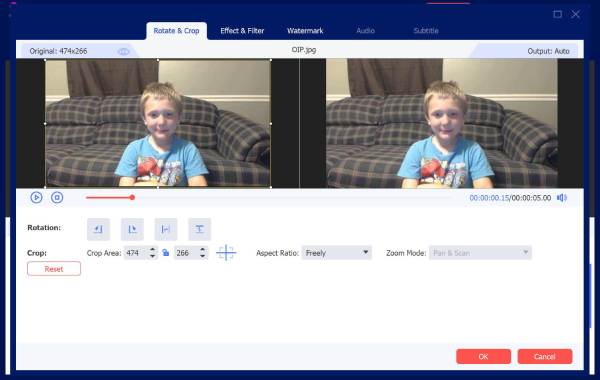
3단계: 필터 적용
에서 필터 섹션에서 따뜻한, 스케치, 보라색, 홍콩 영화, 회색, 주황색 점 등 미리 만들어진 효과를 추가할 수 있습니다.

4단계: 배경 음악 추가
기본적으로 원본 오디오 트랙을 유지할 수 있습니다. 또는 다음 전에 체크 표시를 활성화할 수 있습니다. 배경 음악 에서 오디오 부분. +를 클릭하여 오디오 트랙을 가져옵니다. 또한 여기에서 오디오 효과를 적용할 수 있습니다.

5단계: 콜라주 내보내기
이동 내 보내다 콜라주 비디오를 저장합니다. 섹션 내에서 출력 비디오 설정을 변경할 수 있습니다. 마지막으로 클릭 내보내기 시작 콜라주 비디오를 저장하고 다운로드합니다.


